
Peter Holmes
0
3062
267
 Działania? Nie wszystkie menu, okna dialogowe i polecenia są wystarczające, dlaczego miałbyś chcieć akcji?
Działania? Nie wszystkie menu, okna dialogowe i polecenia są wystarczające, dlaczego miałbyś chcieć akcji?
Cóż, jeśli kilkakrotnie wykonujesz jakieś zadania w GIMP - na przykład zmiana rozmiaru zdjęć do określonego rozmiaru, dodanie znaku wodnego witryny lub “przyjazny administrator” do obrazów takich jak Karl lub chcesz dodać funkcjonalność, która nie jest już bezpośrednio lub bezpośrednio udostępniana przez GIMP, powinieneś rozważyć zastosowanie działań w celu uproszczenia i zmniejszenia liczby wymaganych kroków.
Jednak w świecie GIMP takie akcje są nazywane skryptami i są analogiczne do akcji Photoshop i makr w pakiecie Microsoft Office.
Jak korzystać ze skryptów i wtyczek
Wyszukaj i pobierz
Najpierw musisz znaleźć skrypt, który spełnia Twoje wymagania. Możesz tworzyć własne skrypty w języku Python, Perl lub Scheme, jednak jeśli nie jesteś typem programisty, w Internecie dostępne są różnego rodzaju skrypty. Wystarczy udać się do Google i wpisać swoje wymagania.
W szczególności Rejestr wtyczek GIMP jest doskonałym miejscem do wyszukiwania skryptów i wtyczek.
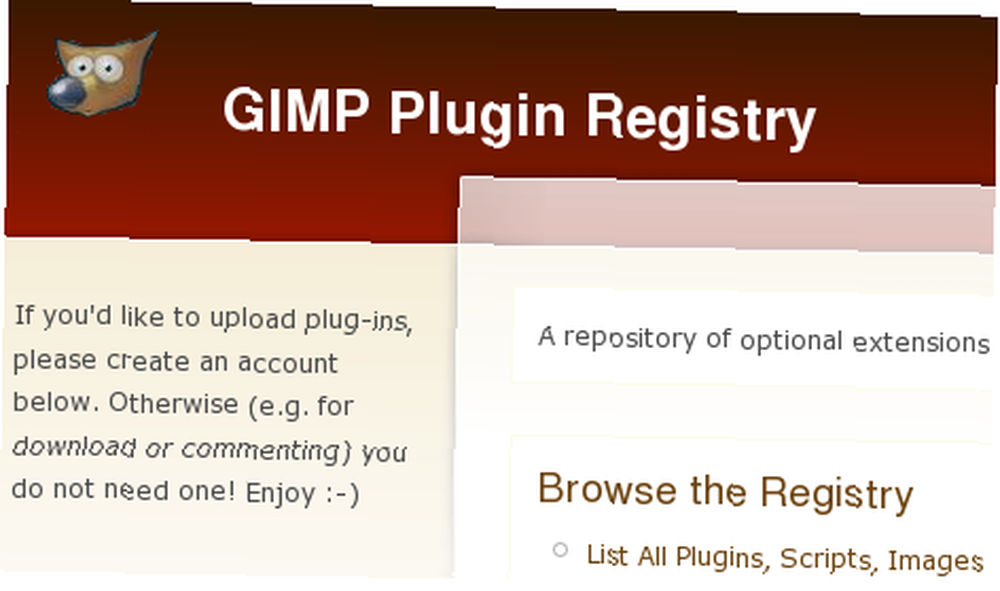
zainstalować
Zasadniczo musisz cofnąć archiwizację pobranego pliku i skopiować go do katalogu ~ / .gimp / scripts lub /usr/share/gimp/2.0/scripts, jeśli chcesz, aby skrypty były dostępne dla wszystkich użytkowników. Możesz także dowiedzieć się o lokalizacji, wybierając Edycja> Preferencje> Foldery> Skrypty, jeśli chcesz być pewien.

Może być konieczne zajrzenie do dokumentacji lub na stronę autora, jeśli nie jest to wymagane. Po skopiowaniu skryptów do odpowiednich katalogów przejdź do Filtry> Script-Fu> Odśwież skrypty lub całkowicie zrestartuj GIMP.
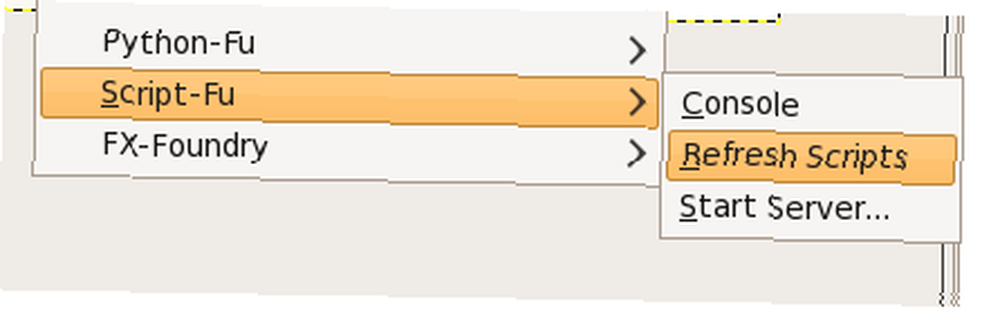
Za pomocą
W zależności od tego, co robi skrypt i jak zamierza to zrobić, możesz zobaczyć dedykowane menu na pasku menu dla twojego skryptu, lub pozycję menu pod odpowiednim paskiem, lub pozycję menu kontekstowego klikniętego prawym przyciskiem myszy, gdy funkcjonalność skryptu jest odpowiedni.
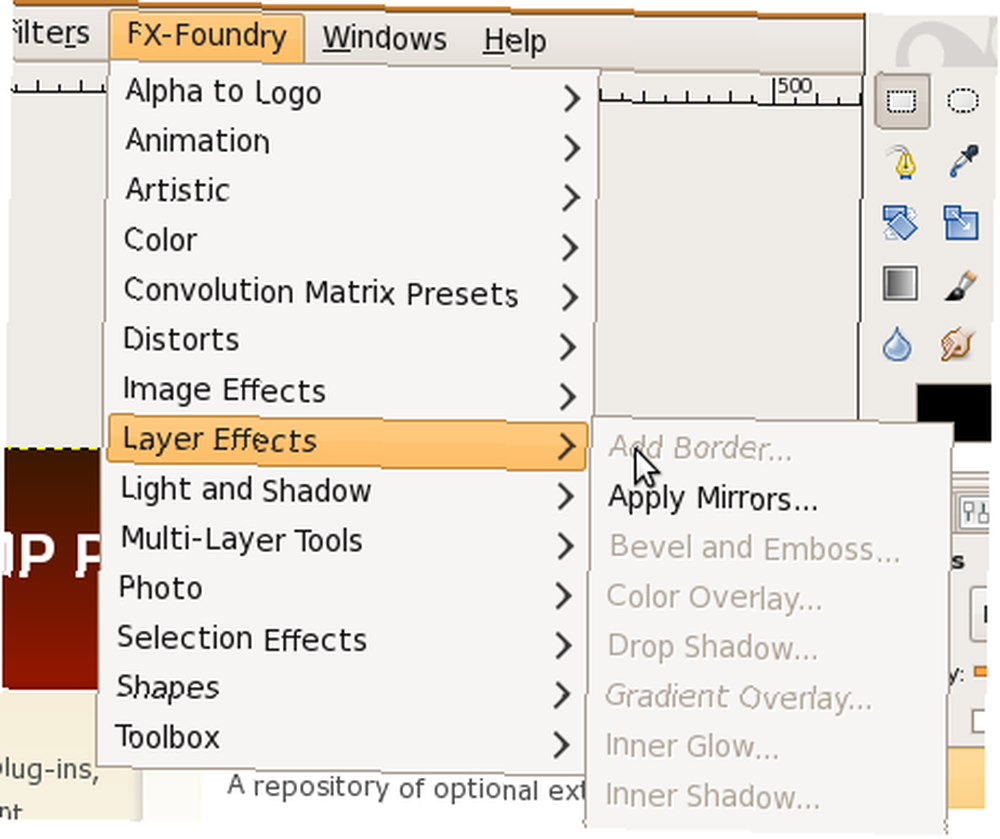
Wtyczki kontra skrypty
Być może zastanawiasz się, o którym z nich mówię. Wtyczki i skrypty to dwa sposoby na rozszerzenie funkcjonalności GIMP. Jaka jest różnica? Nie jestem też pewien. Oprócz oczywistych różnic w sposobie ich opracowywania i używania, wtyczki i skrypty mają tendencję do nakładania się na siebie, a warunki są używane zamiennie na forach i innych spotkaniach GIMP.
Jak tworzyć własne wtyczki
Oto fajny samouczek na początek. Gdy poznasz składnię, zacznij hakować skrypty, które są już dostępne w twoim systemie (domyślnie dostarczane z GIMP). Następnie możesz dalej rozwijać swoje umiejętności.
Niektóre świetne skrypty / wtyczki
Podczas gdy będziesz musiał poczekać do następnego dnia na listę najlepszych wtyczek, oto kilka wskazówek na początek: The Fx-Foundry Scripts Pack - Zbiór przydatnych skryptów do wykonywania różnych zadań, od animacje do stylów warstw i nie tylko, Mask for Prints - Bardzo przydatna wtyczka, która pokazuje, która część twojego zdjęcia zostanie wydrukowana na bieżącym rozmiarze papieru, UFRaw - Do pracy z plikami RAW.
Czy korzystasz z wtyczek i skryptów w GIMP? Uważam je za jedną z najważniejszych funkcji. Jakich wtyczek używasz? Czy napisałeś własne skrypty? Wymień je w komentarzach i pozwól nam je sprawdzić.











